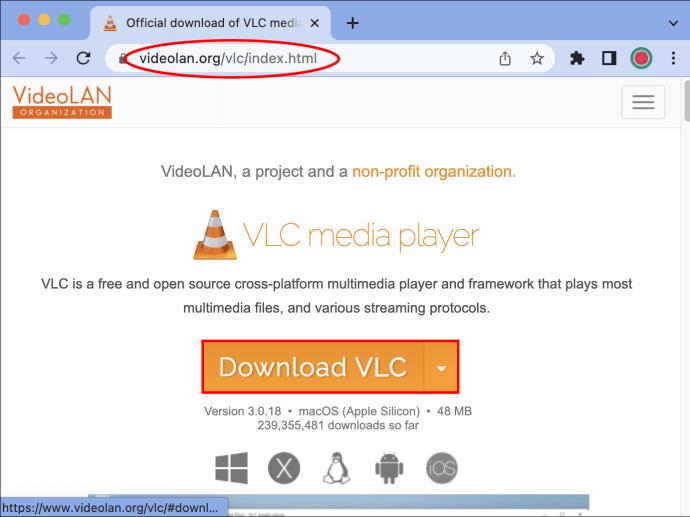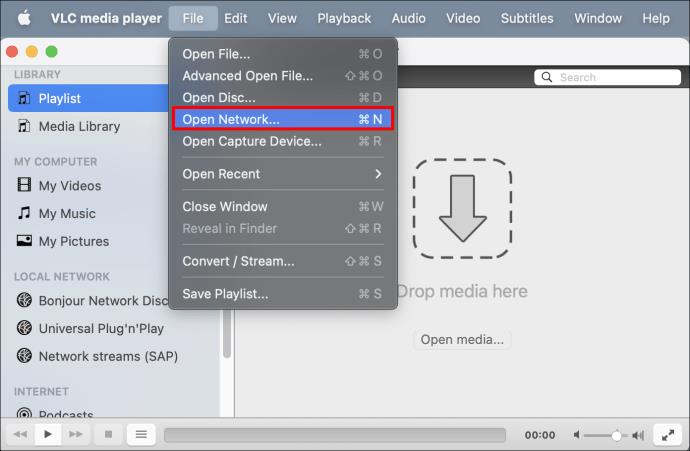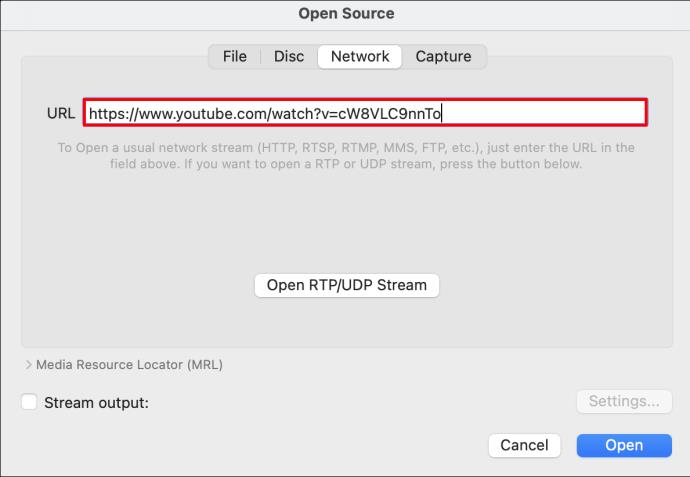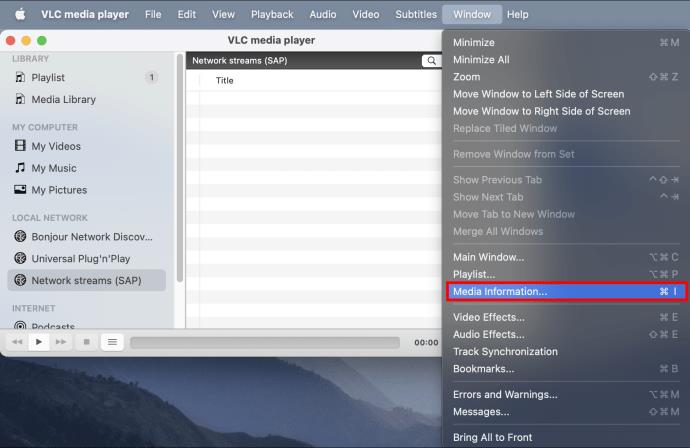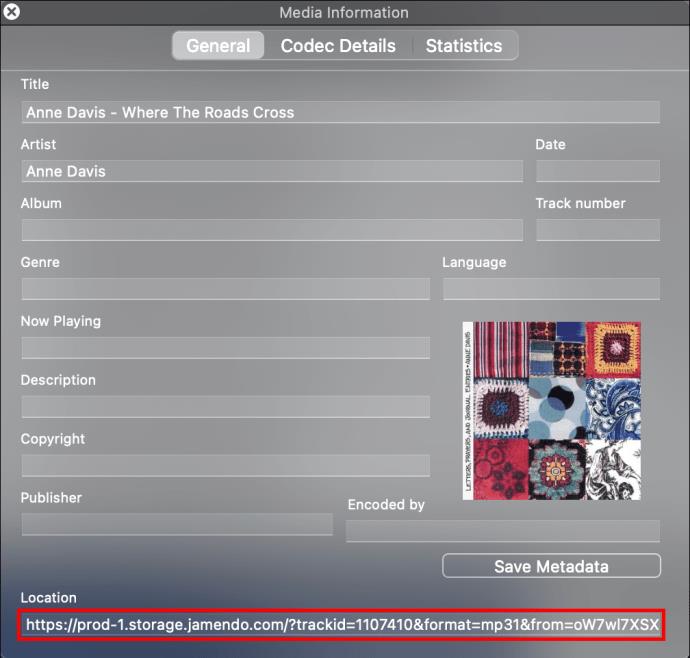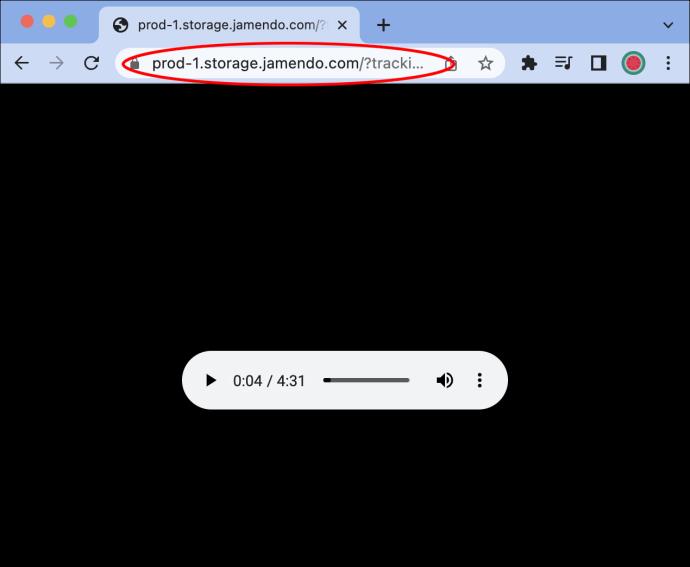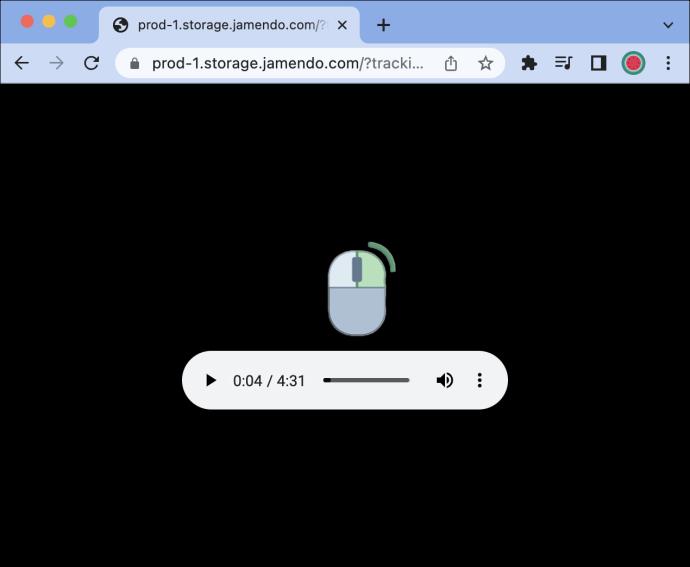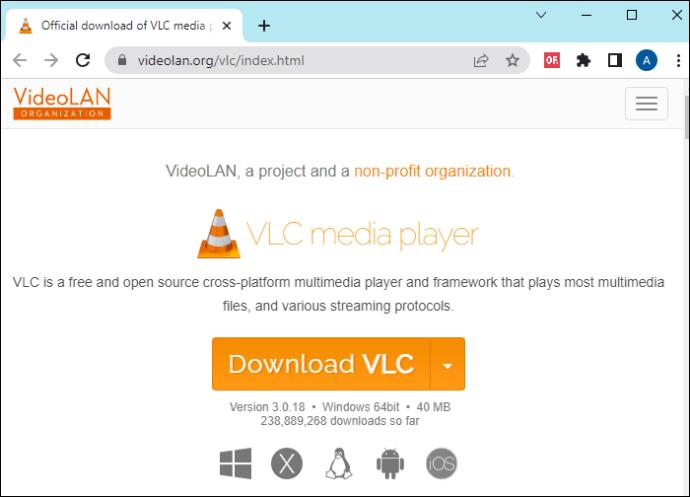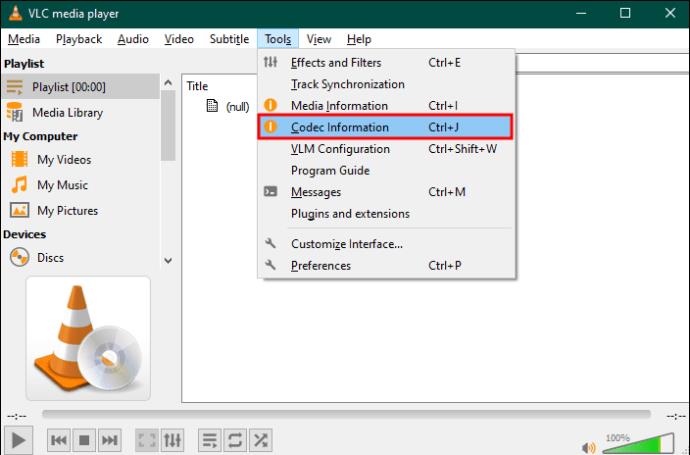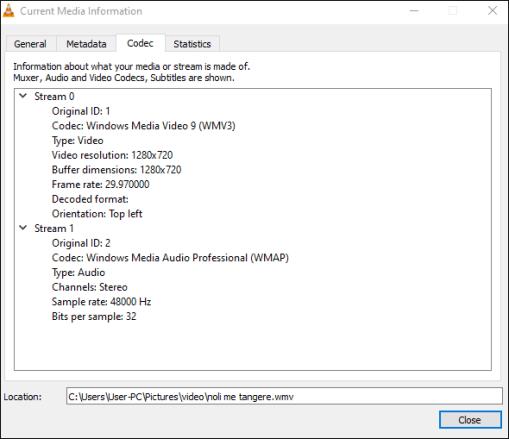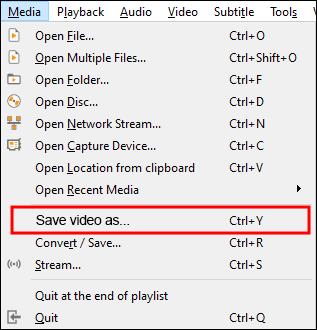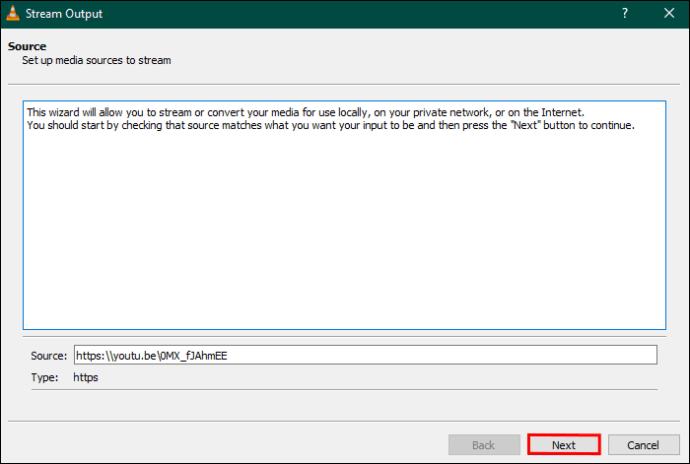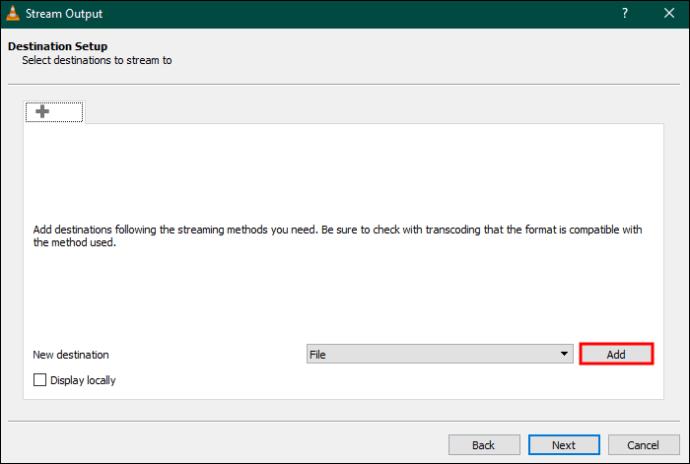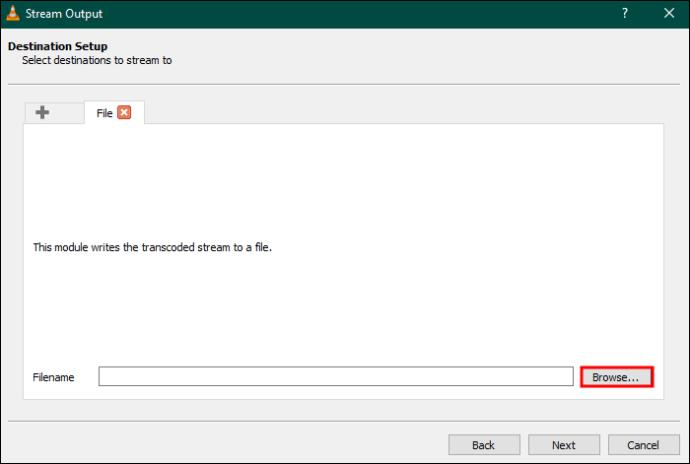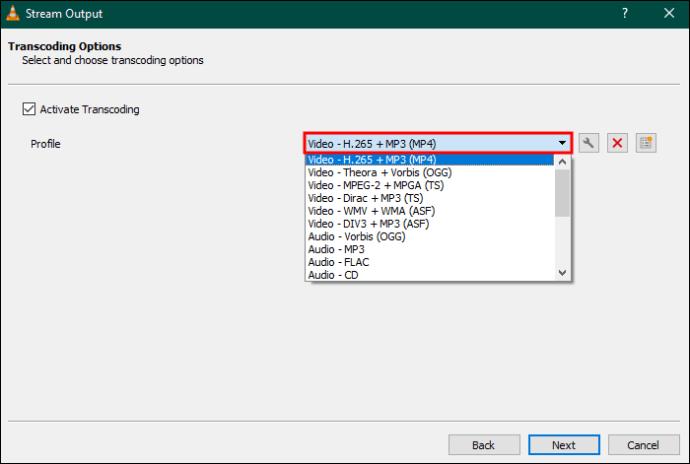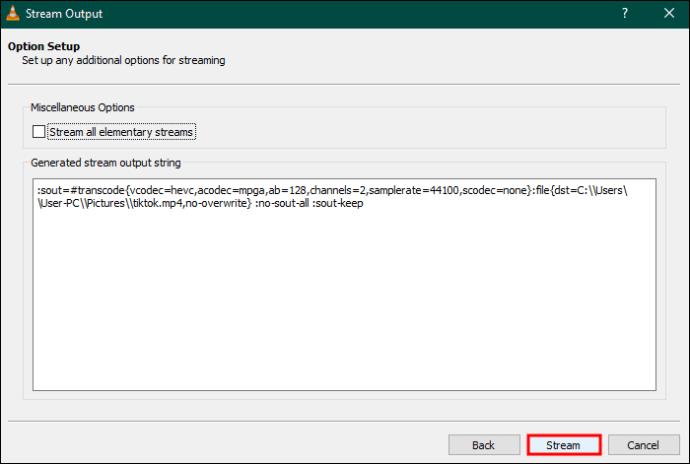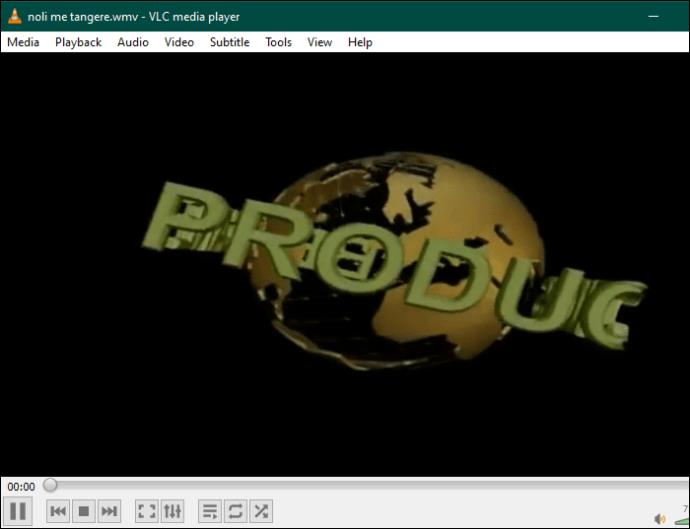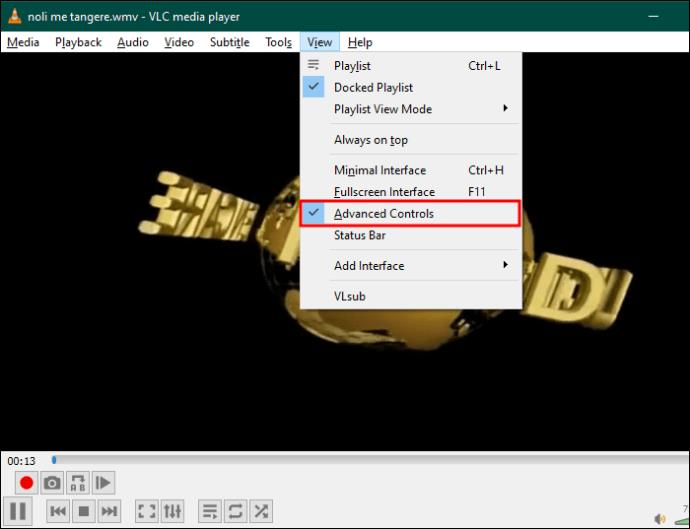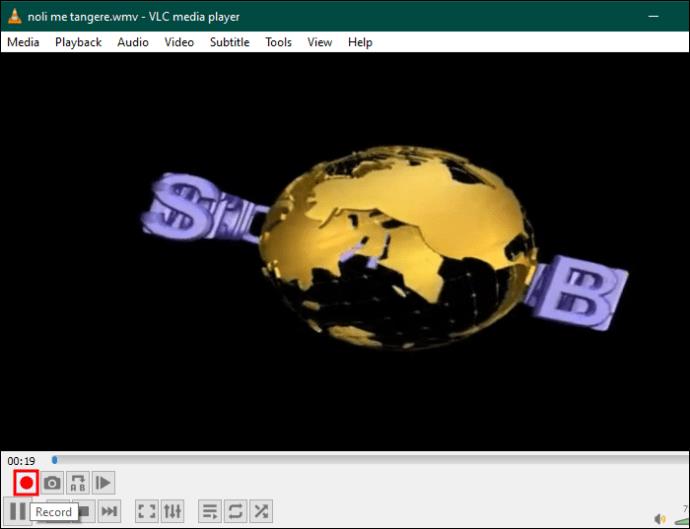Kad redzat YouTube videoklipu, kuru vēlaties lejupielādēt, jums var rasties kārdinājums to izdarīt, izmantojot YouTube lietotni. Diemžēl YouTube iekasē maksu par YouTube Premium piešķirtajām privilēģijām. Pat tad datorā varat saglabāt tikai videoklipu klipus, taču joprojām nebūs faila, ko varētu rediģēt vai pielāgot.

Lai lejupielādētu YouTube videoklipus izmantojamos failos, jums būs nepieciešama trešās puses lietojumprogramma, piemēram, VLC. VLC ir atvērtā pirmkoda bezmaksas lietotne, kas darbojas visās platformās: Android, iOS, Mac un Windows. Šajā rakstā ir paskaidrots, kā lejupielādēt YouTube videoklipus, izmantojot VLC.
Kā izmantot VLC, lai lejupielādētu YouTube videoklipus: 1. metode
VLC izmantošana ir salīdzinoši vienkāršs process.
Mac datorā:
- Lejupielādējiet un instalējiet VLC Media Player .
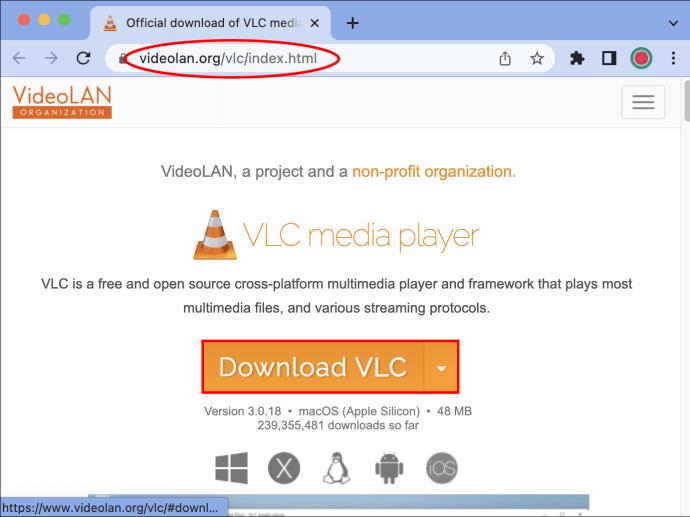
- Pavelciet tiešsaistē videoklipu, kuru vēlaties lejupielādēt. Kopējiet URL no videoklipa tīmekļa lapas meklēšanas joslas starpliktuvē.
- Atveriet VLC Media Player. Mac datorā noklikšķiniet uz "Fails" un pēc tam izvēlieties opciju "Atvērt tīklu".
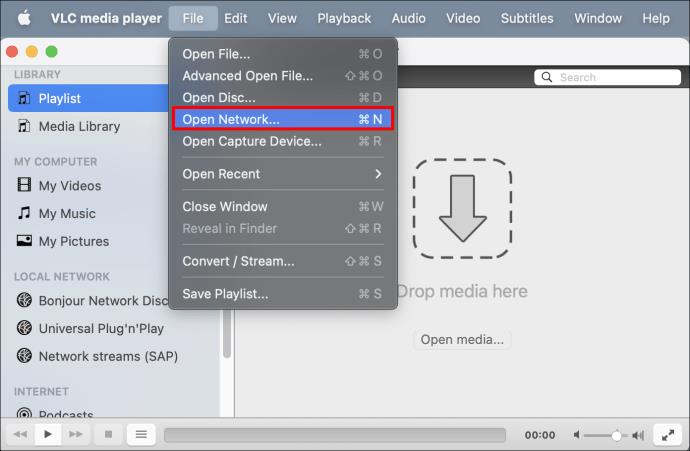
- Ielīmējiet URL uznirstošā loga URL joslā. VLC analizēs URL un pēc tam atskaņos videoklipu. Tas var aizņemt kādu laiku, tāpēc pacietība ir ļoti svarīga.
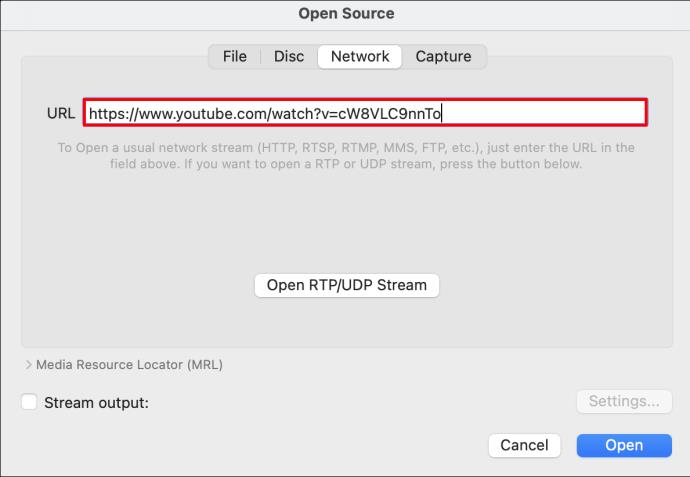
- Atlasiet “Logs” un pēc tam “Mediju informācija”.
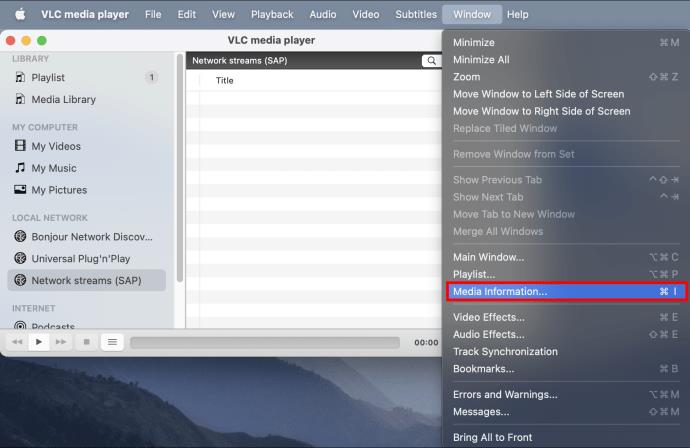
- Nākamā uznirstošā loga apakšā atrodiet URL atrašanās vietas joslā. Nokopējiet un ielīmējiet to jaunā pārlūkprogrammas logā un noklikšķiniet uz “Enter”.
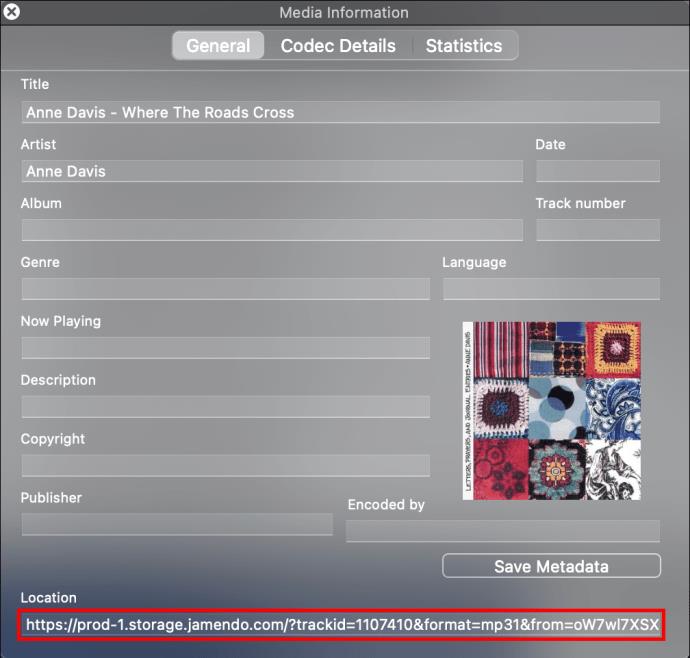
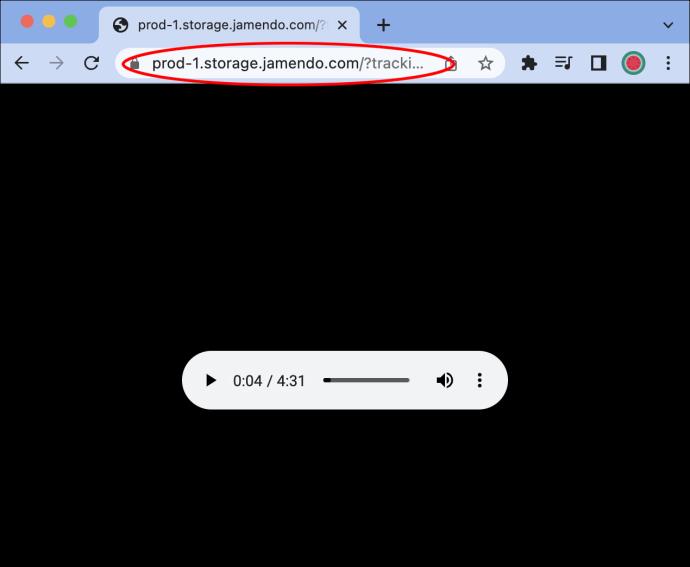
- Tiks novirzīts uz jūsu videoklipa lapu. Kad esat tur, atlasiet videoklipu ar peles labo pogu un atlasiet “Lejupielādēt video kā”. Dodieties uz lejupielādētā faila vietu un noklikšķiniet uz “Saglabāt”.
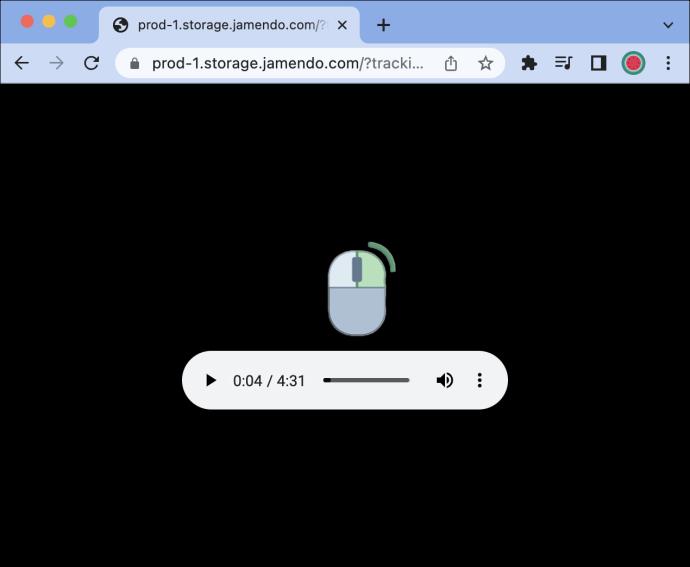
Windows datorā:
- Ja vēl neesat to izdarījis, instalējiet VLC Media Player .
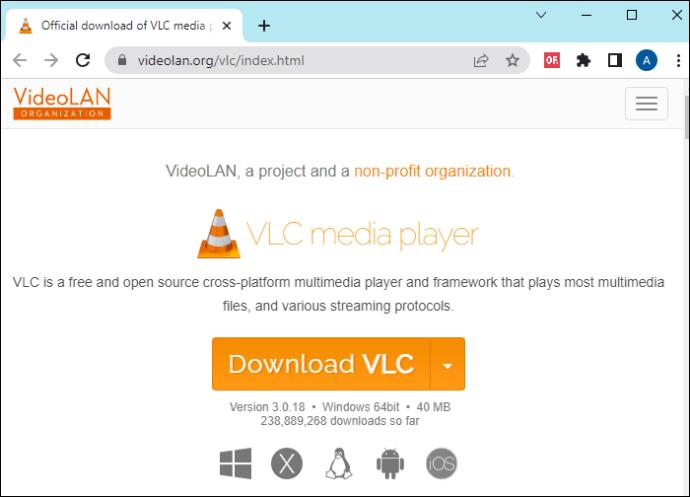
- Atrodiet YouTube videoklipu, kuru plānojat lejupielādēt, izmantojot VLC. Kopējiet videoklipa tīmekļa lapas URL.

- Atveriet VLC. Atlasiet “Media” un pēc tam atlasiet “Atvērt tīkla straumi”.

- Tukšajā URL joslā ielīmējiet videoklipam atbilstošo URL un noklikšķiniet uz “Atskaņot”.

- Kad VLC būs pabeidzis videoklipa apstrādi, tas sāks atskaņot. Izvēlieties "Rīki" un "Kodeka informācija".
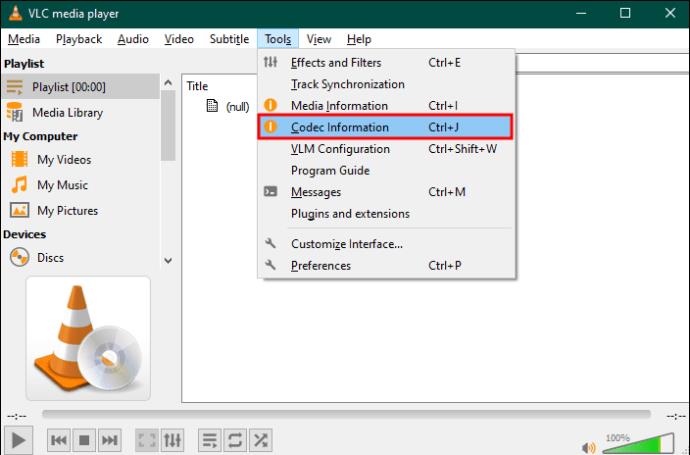
- Pašreizējā multivides informācijas uznirstošā loga apakšā ir josla “Atrašanās vieta”. Kopējiet šo URL jaunā tīmekļa lapas logā. Ja tas ir īpaši garš, noteikti nospiediet "Ctrl + A", lai to visu iegūtu.
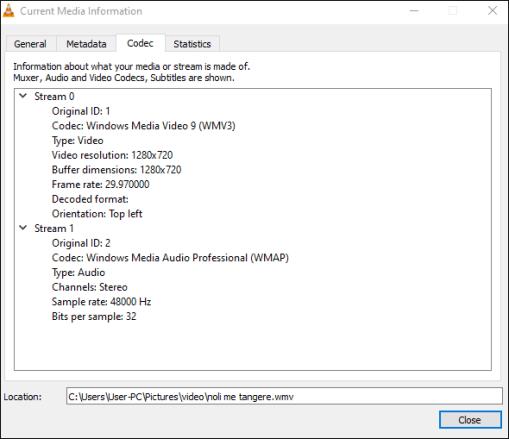
- Kad videoklips ir ielādēts, ar peles labo pogu noklikšķiniet uz tā un atlasiet “Saglabāt video kā”, lai saglabātu lejupielādēto video savā Windows datorā.
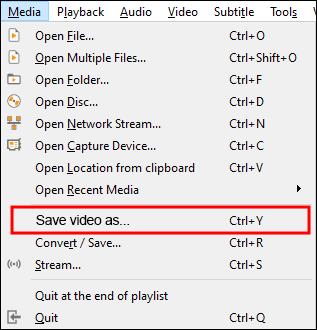
Jūsu YouTube videoklips tagad ir pieejams jūsu datorā kā lejupielādēts fails. Varat to skatīties vai rediģēt tāpat kā oriģinālo videoklipu.
Kā izmantot VLC, lai straumētu YouTube video un lejupielādētu: 2. metode
Vēl viena metode, kā izmantot VLC, lai lejupielādētu YouTube videoklipus, ir straumēt video uz pavisam jaunu failu savā datorā. Kad esat instalējis VLC Media Player, veiciet tālāk norādītās darbības. Ņemiet vērā, ka process Mac un personālajam datoram ir gandrīz identisks.
- Atrodiet vajadzīgo YouTube videoklipu un kopējiet URL.

- Programmā VLC Media Player atlasiet “Media” un pēc tam atlasiet “Open Network Stream”.

- Uznirstošajā logā ielīmējiet nokopēto URL. Pogai “Atskaņot” ir izvēlne, kurā varat atlasīt “Straumēt”.

- Parādās logs ar nosaukumu “Straumes izvade”. Ja informācija šķiet pareiza, noklikšķiniet uz “Tālāk” un pēc tam uz “Straumēt”.
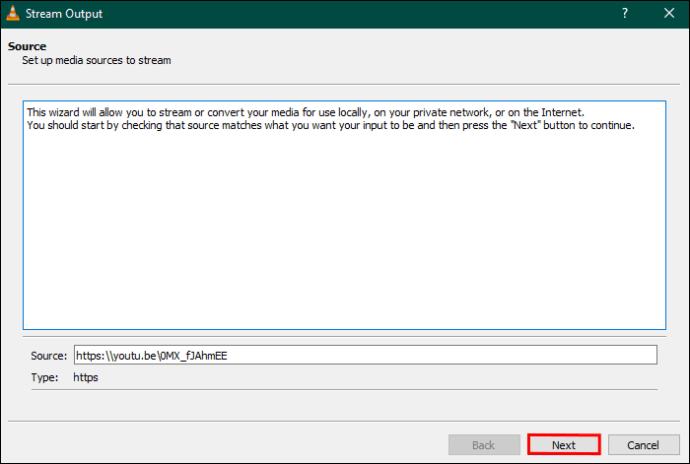
- Logā “Galamērķa iestatīšana” noklikšķiniet uz “Pievienot”.
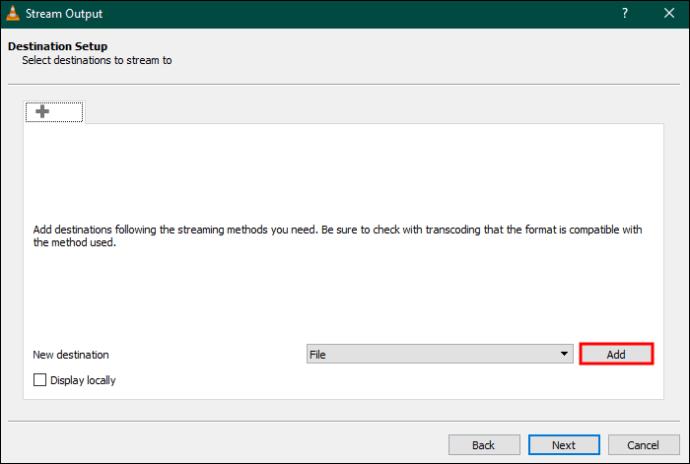
- “Pārlūkot”, lai izvēlētos vietu, kur saglabāt lejupielādēto YouTube videoklipu.
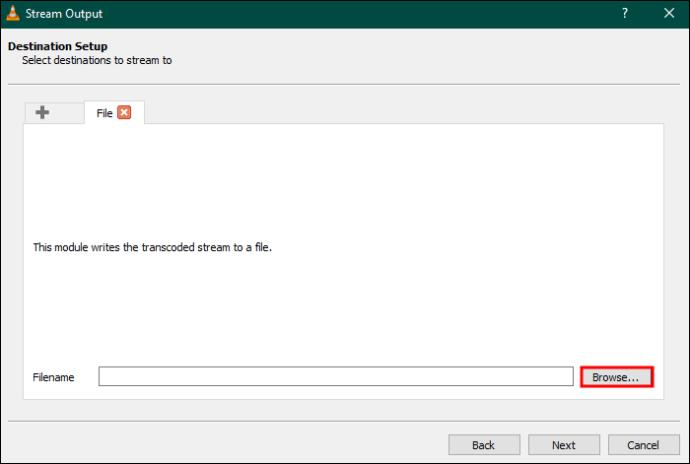
- Noklikšķiniet uz nolaižamās izvēlnes un izvēlieties video formātu. Ieteicamais formāts ir mp4.
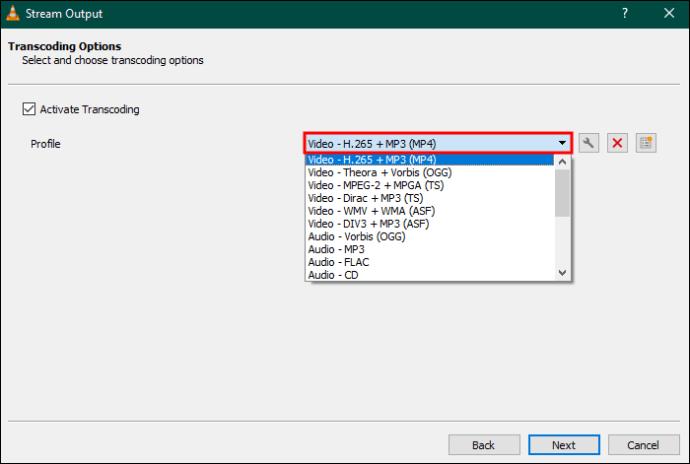
- Noklikšķiniet uz "Straumēt". VLC sāks apstrādāt video jūsu izvēlētajā faila vietā.
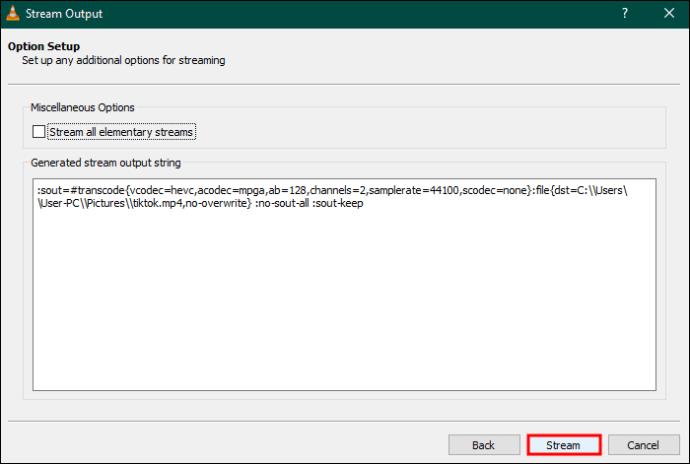
Kā izmantot VLC, lai ierakstītu YouTube videoklipus lejupielādei: 3. metode
VLC ir iebūvēts ierakstītājs, kas var ierakstīt arī videoklipus vai videoklipu daļas. Šī metode ir īpaši noderīga, ja jums ir nepieciešams tikai videoklipa gabals, nevis viss. Turklāt tas ir daudz ātrāk, ja nav jāapstrādā viss video.
- Programmā VLC atlasiet videoklipu, kuru vēlaties ierakstīt.
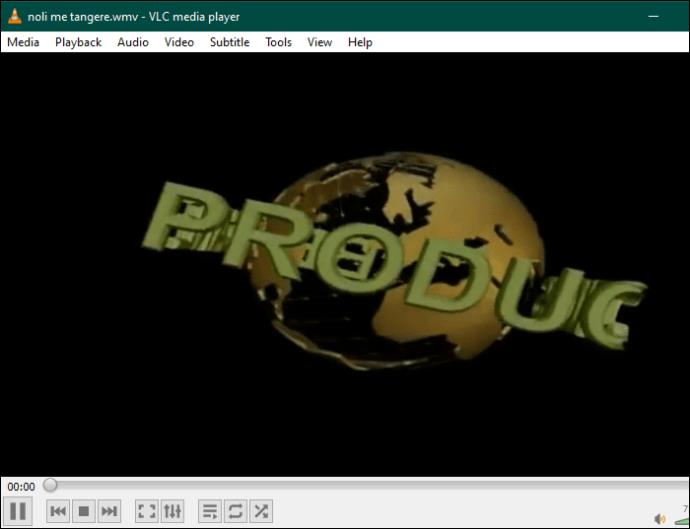
- Dodieties uz "Skatīt" un pēc tam pieskarieties "Papildu vadīklas".
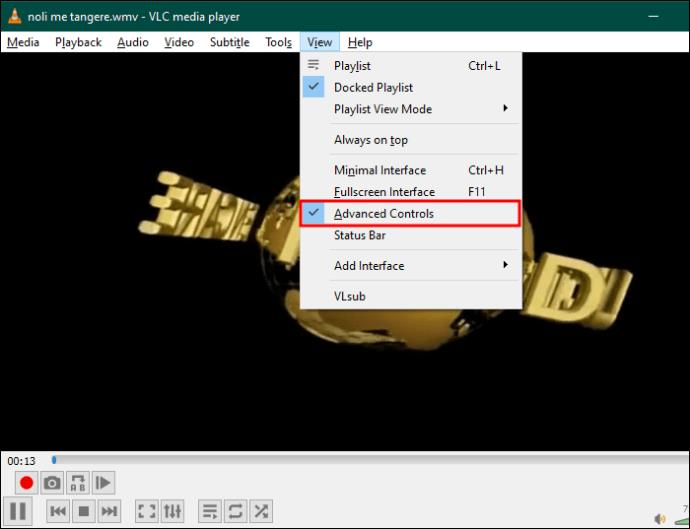
- Noklikšķiniet uz pogas “Ierakstīt”. Tas tiks automātiski saglabāts.
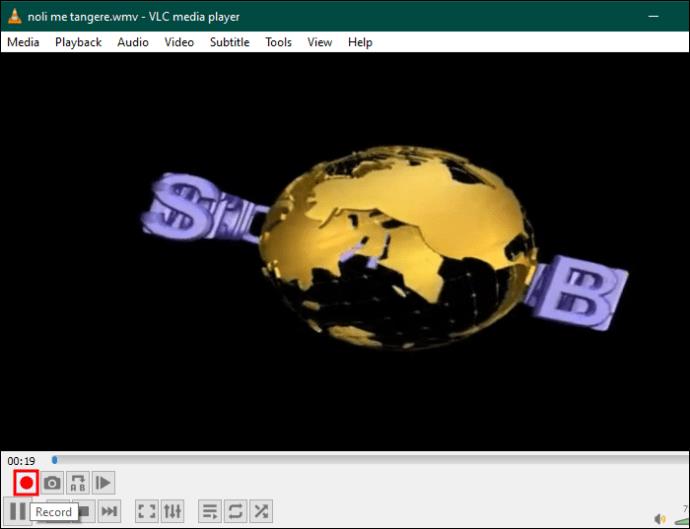
FAQ
Ko darīt, ja ekrāns kļūst tukšs, kad VLC ir jāapstrādā videoklips?
Šī ir kļūda, par kuru ir ziņojuši dažādi lietotāji. Dodieties uz VLC Github repozitoriju un lejupielādējiet vietni youtube.lua. Kopējiet to šajā vietā: C:\Program Files\VideoLAN\VLC\lua\playlist. Iespējams, jums būs jāizdzēš vai jāpārdēvē jau esošais youtube.lua fails.
Kāpēc ir noderīgi lejupielādēt YouTube videoklipus?
Tas ir noderīgi, jo varat lejupielādēt videoklipus vēlākai baudīšanai, neizmantojot mobilos datus. Turklāt, ja atrodat YouTube videoklipu un vēlaties to rediģēt, vispirms tas ir jālejupielādē. Visbeidzot, ja vēlaties skatīties YouTube videoklipus bezsaistē, atrodoties autobusā vai lidmašīnā, lejupielādējot tos pirms laika, varat to izdarīt.
Vai ir likumīgi lejupielādēt YouTube videoklipus?
YouTube lietotāja līgumā teikts, ka jūs nedrīkstat lejupielādēt saturu, ja vien tas nav pieejams lejupielādei pakalpojumā YouTube. Taču daudzi uzskata, ka tas ietilpst autortiesību pārkāpumu pelēkajā zonā. Tas var nebūt pilnīgi nelikumīgs, taču YouTube saka, ka viņi patur tiesības slēgt kontus, kas pārkāpj viņu lietotāja līguma politiku.
Videoklipu lejupielāde, izmantojot VLC
VLC ir atvērtā pirmkoda bezmaksas video pārveidotājs, kas pieder bezpeļņas uzņēmumam. Varat to izmantot, lai lejupielādētu YouTube videoklipus izmantošanai personālajā datorā. Protams, tas dažkārt var būt apgrūtinoši, taču tas paveic darbu bez jebkādām izmaksām.
Vai esat kādreiz lejupielādējis YouTube videoklipus, izmantojot VLC? Ja tā, vai izmantojāt kādu no šajā rakstā sniegtajiem padomiem un trikiem? Pastāstiet mums komentāru sadaļā zemāk.